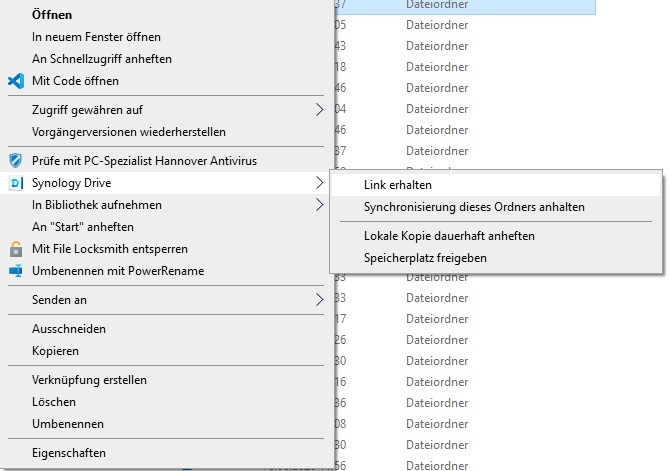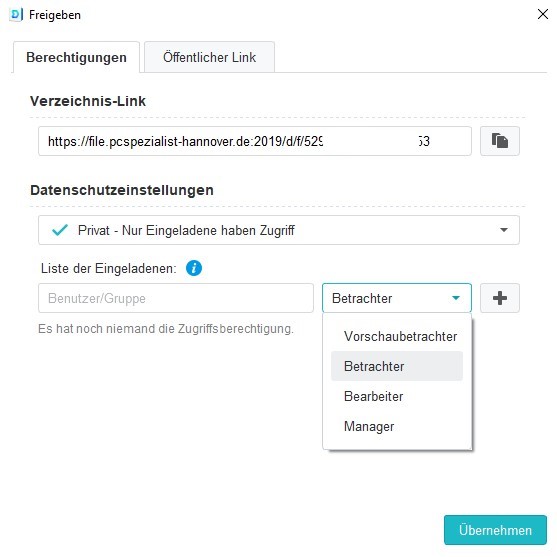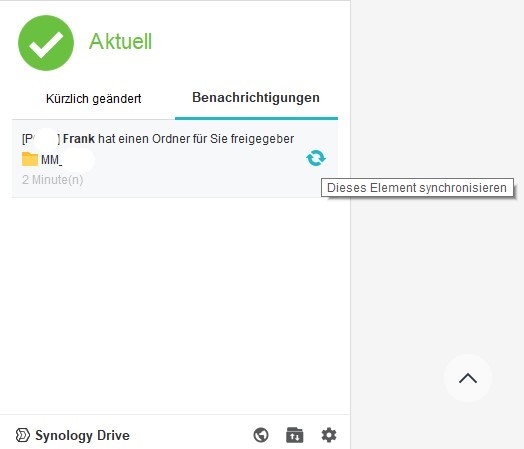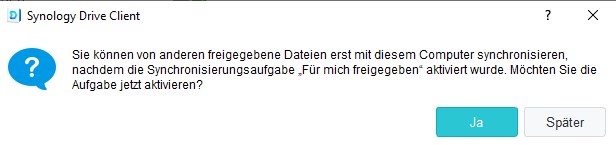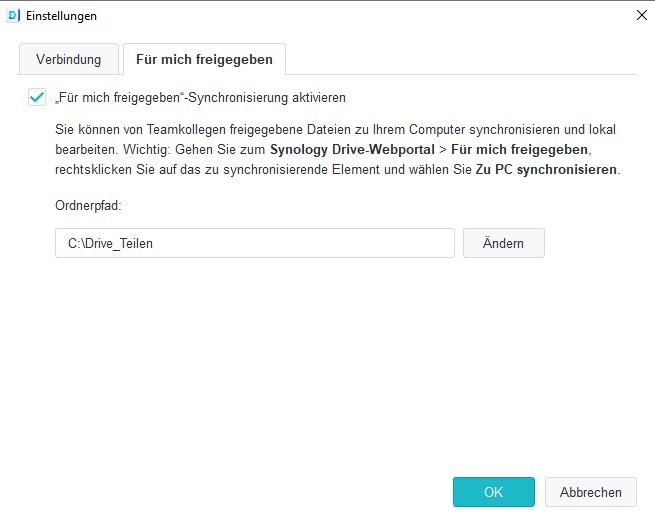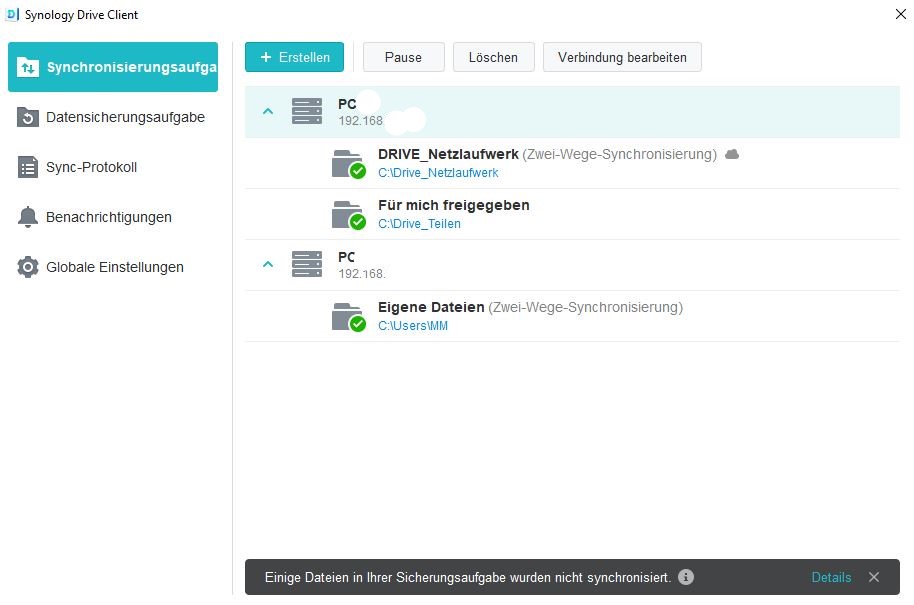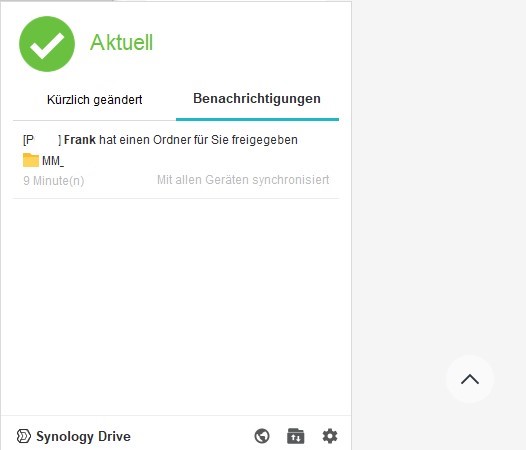Dateien/Ordner über Synology Drive intern teilen
2. Im Reiter Berechtigungen sehen Sie einen Verzeichnis-Link und unter den Datenschutzeinstellungen können Sie Benutzer oder Gruppen hinzufügen und einer Gruppe zuweisen. Wenn Sie auf das i klicken, sehen Sie die detaillierten Berechtigungen. Bestätigen Sie abschließend mit Klick auf Übernehmen.
3. Die Person erhält nun eine Benachrichtigung, erkennbar an dem roten Punkt am Drive Taskleistensymbol. 
In den Benachrichtigungen steht nun [NAS-Name] Nutzername hat ..... für Sie freigegeben. Klicken Sie auf die drehenden Pfeile.
4. Nur bei der ersten internen Freigabe müssen Sie einmalig die Synchronisierungsaufgabe aktivieren. Klicken Sie dazu auf Ja und wählen einen gewünschten Ordnerpfad wie z.B. C:\Drive_Teilen.
5. Wenn alles funktioniert hat, sehen Sie nun die Synchroniserungsaufgabe Für mich freigegeben mit einem weißen Haken auf grünem Grund.
6. Nun steht unter Benachrichtigungen Mit allen Geräten synchronisiert und Sie finden den Ordner auf der Festplatte am in Schritt 4 asugewählten Pfad.